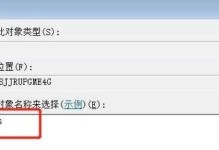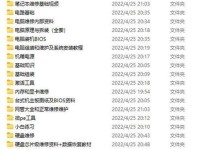U盘小马PE是一种便携式的系统工具,能够帮助用户进行系统维护和救援操作。本文将详细介绍如何制作U盘小马PE,以及它的使用方法和功能,帮助读者轻松应对各种系统问题。

标题和
1.准备工作

为了制作U盘小马PE,我们需要准备一台电脑、一个U盘和一个小马PE镜像文件。这些材料是制作的基础,确保它们的完整性和可用性非常重要。
2.下载小马PE镜像文件
打开浏览器,搜索并找到适合自己电脑系统版本的小马PE镜像文件。下载过程可能会需要一些时间,取决于网络速度和文件大小。

3.准备U盘
将U盘插入电脑的USB接口,确保U盘没有重要数据,因为制作过程会格式化U盘,清空其中的所有内容。请备份重要数据。
4.解压小马PE镜像文件
使用解压工具,如WinRAR,解压下载的小马PE镜像文件。解压后会生成一个以.iso为后缀的文件,这就是我们需要的启动盘镜像文件。
5.制作U盘启动盘
打开一个制作启动盘的软件,如UltraISO,选择“写入硬盘映像”,然后选择刚才解压出来的.iso文件作为源文件,选择U盘作为目标磁盘,点击“写入”开始制作U盘启动盘。
6.等待制作完成
制作过程可能需要一些时间,请耐心等待。一旦制作完成,软件会提示你已成功创建U盘小马PE启动盘。
7.设置电脑启动项
重启电脑,进入BIOS设置界面,将U盘设置为第一启动项。保存设置后,电脑将会从U盘启动。
8.进入小马PE系统
电脑从U盘启动后,会进入小马PE系统。这个系统有很多功能,可以帮助用户进行病毒查杀、系统修复、数据恢复等操作。
9.使用小马PE工具箱
小马PE系统内置了各种工具箱,包括磁盘工具、安全工具、网络工具等。根据实际需求选择相应的工具箱进行操作。
10.进行系统维护
使用小马PE系统,可以进行系统维护操作,如修复系统文件、清理垃圾文件、优化系统性能等。这些操作有助于保持电脑的稳定性和流畅性。
11.进行系统救援
当电脑出现故障或无法正常启动时,小马PE可以作为救援工具。通过小马PE系统,可以尝试修复引导问题、恢复系统备份等,解决一些常见的故障。
12.数据恢复与备份
小马PE系统还提供了数据恢复和备份功能,可以帮助用户从损坏的硬盘中恢复数据,或者将重要数据备份到其他设备中。
13.注意事项
在使用小马PE时,需要注意保护好自己的数据安全,避免操作失误导致数据丢失。同时,建议定期更新小马PE镜像文件,以获取最新版本的功能和修复。
14.掌握基本操作
熟悉小马PE的基本操作是非常重要的。通过学习和实践,逐渐掌握各种功能的使用方法,可以更高效地进行系统维护和救援。
15.
通过制作U盘小马PE启动盘,我们可以方便地进行系统维护和救援操作。掌握制作和使用的方法,将为我们的电脑使用带来更多便利和保障。